يتيح WhatsApp Web للمستخدمين إرسال واستقبال الرسائل ومشاركة الصور ومقاطع الفيديو وملفات GIF وإجراء مكالمات صوتية ومرئية من خلال الوصول إليها من متصفح سطح المكتب.
وعلاوة على ذلك، هناك قيود رئيسية تتمثل في عدم إمكانية التقاط لقطة شاشة محادثة كاملة نظرًا لأن Windows 10 لا يشتمل على ميزة لقطة شاشة التمرير، ومع ذلك، هناك بعض الطرق التي تساعد في التقاط لقطة شاشة لمحادثة كاملة مذكورة أدناه:
– باستخدام كروم إكستنشن
– استخدام متصفح الويب Microsoft Edge
هل يقوم WhatsApp Web بإخطار لقطات الشاشة؟
لا، لا يُعلم WhatsApp المستخدمين عندما يأخذ شخص ما لقطة شاشة لمحادثتهم أو حالتهم.
كيف يمكنني التقاط لقطات شاشة كاملة لصفحة WhatsApp Web باستخدام ملحق Chrome؟
هناك العديد من الخيارات المتاحة لإضافات Google Chrome من جهات خارجية، انتقل إلى متجر Chrome الإلكتروني وابحث عن ملحق لقطة شاشة لصفحة كاملة. الآن، أضف الامتداد إلى Chrome وافتح محادثة على WhatsApp Web، علاوة على ذلك، انقر فوق الامتداد لالتقاط لقطة شاشة للصفحة الكاملة.
كيف يمكنني التقاط لقطات شاشة كاملة لصفحة WhatsApp Web باستخدام Microsoft Edge؟
يشتمل Microsoft Edge على ميزة لقطة الشاشة الكاملة للصفحة، حيث تحتاج إلى الضغط على Shift + Ctrl + S والنقر على الخيار “Full page screenshot” وابدأ في التمرير إلى صفحة WhatsApp Web Chat. بعد التقاط لقطة الشاشة، انقر فوق رمز “حفظ”.
اليوم السابع




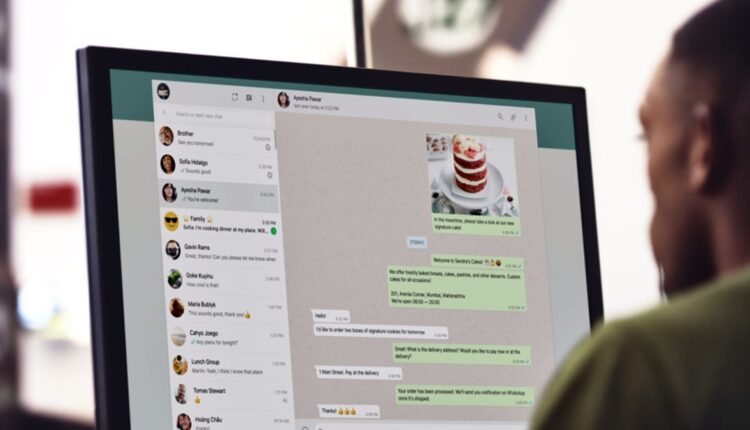

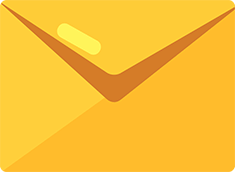
التعليقات مغلقة.